| Pré. | Proc. |
Importation de DMN XML
Enterprise Architect supporte l'importation d'un fichier XML DMN 1.1 ou 1.2 dans un projet, avec à la fois la sémantique du modèle et les informations d'échange de diagrammes.
Accéder
Dans la fenêtre Navigateur , sélectionnez le Paquetage dans lequel importer le fichier XML. Utilisez ensuite l'une des méthodes décrites ici pour ouvrir la dialogue « Importer Paquetage depuis DMN 1.1 XML ».
|
Ruban |
Publier > Échange de Modèles > Importer > DMN 1.1 |
|
Raccourcis Clavier |
: Autres formats XML > DMN 1.1 |
Importer DMN 1.1 XML
Étape |
Étape |
Voir aussi |
|---|---|---|
|
1 |
Dans le champ « Nom de fichier », saisissez le chemin et le nom du fichier source ou cliquez sur l'icône |
|
|
2 |
Cliquez sur le bouton Importer pour importer le fichier dans le Paquetage . |
Importer l'exemple depuis OMG
- Téléchargez le fichier zip sur this link et extrayez-le dans votre gestionnaire de fichiers.
- Recherchez le dossier examples/Chapitre 11/ .
- Cliquez sur le fichier Chapitre 11 Exemple.dmn et importez-le en tant que fichier au format DMN 1.1.
- DRD de toutes les prises de décision automatisées
- DRD pour le point de décision de la demande Révision
- DRD pour le point de décision Decide Routing
- DRD pour le point de décision stratégique du Decide Bureau
- Service Décision stratégique du Bureau
- Service Décision de routage
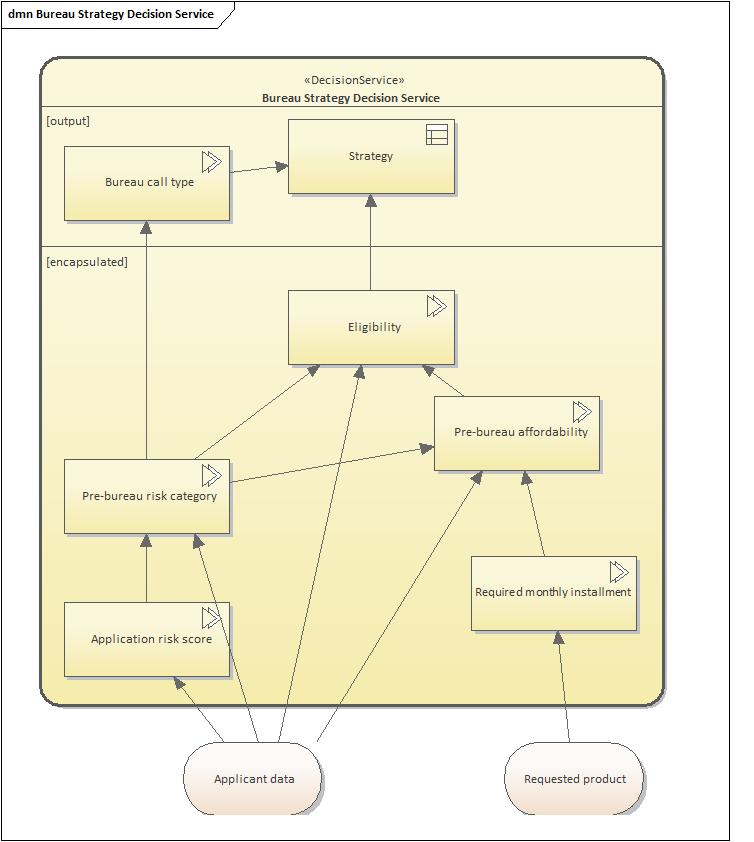
Afin de générer du code de production à partir du modèle, vous devrez peut-être exécuter une validation et une simulation pour vous assurer que le modèle importé possède les expressions correctes.
- Créez un artefact de configuration de simulation DMN sur l'un des diagrammes répertoriés et double-cliquez dessus pour l'ouvrir dans la fenêtre Simulation DMN.
- Les services Décision Services et Décisions sont répertoriés dans le champ déroulant de la cible. Une fois que vous avez spécifié une cible, tous les éléments requis sont répertoriés dans la fenêtre.
- Cliquez sur le bouton Valider (4ème sur la barre d'outils). Si des messages d'erreur ou d'avertissement s'affichent, nous vous suggérons de corriger les problèmes comme indiqué dans les descriptions des erreurs ou des avertissements, avant d'effectuer la simulation.
- Fournissez des valeurs appropriées pour les entrées et exécuter la simulation ou déboguez le modèle étape par étape.
Apprenez Plus
- XML Schema for DMN 1.2 XML (ressource en ligne)
 pour localiser et sélectionner le fichier.
pour localiser et sélectionner le fichier.